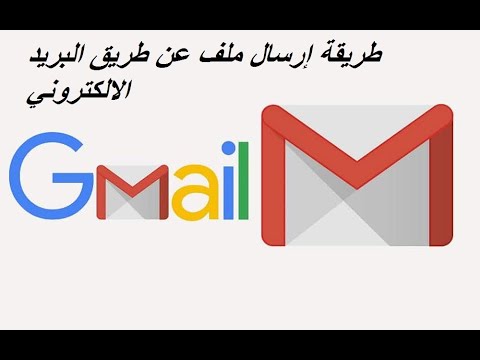يمكنك الحفاظ على عمر البطارية على جهاز iPod Touch الخاص بك باستخدام تقنيات بسيطة مثل خفض السطوع وقفل الشاشة عندما لا تكون قيد الاستخدام ، أو يمكنك تعطيل أي من خيارات برامج استنزاف البطارية العديدة أو جميعها. يختلف عمر بطارية iPod Touch بشكل كبير اعتمادًا على الغرض الذي يتم استخدامه من أجله ، مع عمر بطارية للموسيقى فقط يصل إلى 40 ساعة. إذا كنت تستخدم جهاز iPod Touch أثناء التنقل ، فمن المحتمل أن ينخفض عمر البطارية بشكل كبير بسبب الاستخدام الافتراضي للتطبيق وتحديث البيانات.
خطوات
طريقة 1 من 9: استخدام الأساليب العامة

الخطوة 1. اشحن جهاز iPod Touch كلما سنحت لك الفرصة
إذا كان جهاز iPod touch الخاص بك أقل من 50 بالمائة من الشحن ، فمن الجيد وضعه على الشاحن لمدة عشرين إلى ثلاثين دقيقة. سيضمن القيام بذلك طوال اليوم بقاء بطاريتك مشحونة دون الإضرار بالبطارية نفسها.

الخطوة 2. تجنب ترك بطاريتك تنخفض إلى صفر بالمائة
في حين أن هذا سيحدث من حين لآخر ، فإن ترك بطاريتك تنفد تمامًا أو تركها متوقفة عن العمل لفترات طويلة من الوقت (على سبيل المثال ، يوم أو أكثر) يمكن أن يضر بطاريتك ، مما يؤدي إلى تقليل الشحن في الاستخدامات اللاحقة.

الخطوة 3. اشحن بطاريتك بنسبة 100 بالمائة مرة واحدة شهريًا
سيؤدي ذلك إلى إعادة معايرة ذاكرة بطارية نظامك ، مما يضمن أن البطارية ستحتفظ بشحن كامل لفترة أطول.
في حين أن شحن بطاريتك بنسبة 100٪ أكثر من مرة في الشهر لن يؤدي إلى إتلافها ، يجب تجنب الشحن الكامل المعتاد

الخطوة 4. أغلق أي تطبيقات غير مستخدمة
بمجرد الانتهاء من تطبيق ما ، يجب عليك دائمًا إغلاقه لتقليل قوة المعالجة ، وبالمثل ، استخدام البطارية.

الخطوة 5. قفل الشاشة عندما لا تستخدم جهاز iPod الخاص بك
يؤدي ترك شاشتك قيد التشغيل لأي فترة زمنية إلى استنزاف البطارية بسرعة ، لذا فإن قفل جهاز iPod عند عدم استخدامه سيوفر عمر البطارية.

الخطوة 6. الامتناع عن ممارسة الألعاب أو استخدام التطبيقات عالية الأداء
ستؤدي تطبيقات مثل البريد و Safari ومعظم البرامج القائمة على الترفيه إلى استنزاف البطارية بسرعة.

الخطوة 7. قم بتمكين وضع الطائرة لتعطيل استخدام الواي فاي والبيانات والبلوتوث بسرعة
يمكنك القيام بذلك عن طريق التمرير سريعًا لأعلى من أسفل الشاشة ، ثم النقر فوق رمز الطائرة. سيمنعك وضع الطائرة من إرسال أو استقبال الرسائل وبيانات التطبيقات وأي شكل آخر من الوسائط.
الطريقة 2 من 9: تعطيل Bluetooth و AirDrop

الخطوة 1. اسحب لأعلى من أسفل الشاشة
سيؤدي هذا إلى فتح قائمة الوصول السريع ، والتي ستتيح لك تعطيل Bluetooth و Airdrop.
يمكنك القيام بذلك من شاشة القفل دون إدخال رمز المرور الخاص بك

الخطوة 2. اضغط على أيقونة Bluetooth لتعطيل Bluetooth
يجب أن يكون هذا رمزًا دائريًا أعلى القائمة. إذا كانت الأيقونة رمادية ، فهذا يعني أن البلوتوث متوقف.

الخطوة الثالثة. اضغط على خيار "Airdrop" الموجود أسفل عنصر التحكم في مستوى الصوت
هذا سوف يطالب بقائمة.

الخطوة 4. اضغط على "إيقاف" لتعطيل AirDrop
AirDrop هي خدمة تتيح لك تداول المعلومات مع مستخدمي iOS القريبين منك ؛ بسبب المسح المستمر ، يستخدم AirDrop كمية هائلة من البطارية.

الخطوة 5. اسحب لأسفل من أعلى القائمة لإغلاقها
يجب الآن تعطيل ميزتي Bluetooth و AirDrop.
الطريقة 3 من 9: تنشيط وضع الطاقة المنخفضة

الخطوة 1. افتح تطبيق الإعدادات
"الإعدادات" هي رمز الترس الرمادي - يجب أن يكون على الشاشة الرئيسية لجهاز iPod الخاص بك.

الخطوة 2. افتح قسم "البطارية"
يمكنك تمكين وضع الطاقة المنخفضة ، الذي يضبط إعداداتك تلقائيًا لتوفير المزيد من الطاقة ، من هنا.
- يتطلب وضع الطاقة المنخفضة نظام iOS 9 أو أعلى.
- يمكنك أيضًا تشغيل خيار "نسبة البطارية" من هذه القائمة. سيعرض هذا رقمًا يشير إلى النسبة المئوية المتبقية لعمر البطارية ، مما سيسمح لك بتخصيص عمر البطارية الحالي بشكل أكثر كفاءة.

الخطوة 3. اضغط على المفتاح بجوار "وضع الطاقة المنخفضة" لتشغيله
على الرغم من أن وضع الطاقة المنخفضة لا يوفر لك بالضرورة أقصى عمر ممكن للبطارية ، إلا أنه يعمل على تحسين تفضيلات النظام (السطوع ، ومعدل تحديث تطبيق الخلفية ، والرسوم المتحركة للنظام) ، مما يؤدي إلى اختلاف ملحوظ في عمر البطارية.
من المحتمل أن تتباطأ التطبيقات عالية الأداء ، مثل الألعاب أو البرامج المتقدمة ، بشكل كبير عندما تكون في وضع الطاقة المنخفضة

الخطوة 4. أغلق تطبيق الإعدادات
يجب أن يكون iPod Touch الآن في وضع الطاقة المنخفضة!
الطريقة 4 من 9: تعطيل البحث عن الشبكة

الخطوة 1. افتح تطبيق الإعدادات
"الإعدادات" هي رمز الترس الرمادي - يجب أن يكون على الشاشة الرئيسية لجهاز iPod الخاص بك.

الخطوة 2. اضغط على علامة التبويب "Wi-Fi"
يمكنك إيقاف تشغيل wifi الخاص بك أو تعطيل بعض إعدادات wifi من هذه القائمة.

الخطوة 3. قم بتعطيل خيار "طلب الانضمام إلى الشبكات"
عند تمكين هذا الخيار ، يبحث هاتفك باستمرار عن شبكات wifi القريبة. سيوفر لك إيقاف تشغيله بعض عمر البطارية.

الخطوة 4. إذا كنت في موقع تتوفر فيه شبكة wifi ، فانقر فوق اسم الشبكة للاتصال بها
يعد استخدام wifi بدلاً من البيانات أسهل على بطاريتك ، ومن المحتمل أن يكون لديك سرعات تحميل وتنزيل أسرع.

الخطوة 5. أغلق تطبيق الإعدادات
يجب الآن تعطيل ميزة البحث عن الشبكة بجهاز iPod!
الطريقة الخامسة من 9: ضبط سطوع الشاشة

الخطوة 1. افتح تطبيق الإعدادات
"الإعدادات" هي رمز الترس الرمادي - يجب أن يكون على الشاشة الرئيسية لجهاز iPod الخاص بك.

الخطوة 2. اضغط على علامة التبويب "العرض والسطوع"
يقع هذا مباشرة أسفل علامة التبويب "عام".

الخطوة 3. حرك المفتاح بجوار "السطوع التلقائي" إلى الوضع "إيقاف التشغيل"
يعمل السطوع التلقائي على إضاءة أو تعتيم شاشتك بناءً على مقدار الضوء المحيط الذي يكتشفه جهاز iPod الخاص بك ، ولكنه يؤدي إلى استنزاف كبير للبطارية.

الخطوة 4. حرك ضبط السطوع على طول الطريق إلى اليسار
سيؤدي هذا إلى تعتيم الشاشة.

الخطوة 5. أغلق تطبيق الإعدادات
يمكنك ضبط سطوع الشاشة في أي وقت من قائمة الوصول السريع ، والتي يمكن الوصول إليها عن طريق التمرير سريعًا لأعلى من أسفل الشاشة.
الطريقة 6 من 9: تعطيل تحديث التطبيق في الخلفية

الخطوة 1. افتح تطبيق الإعدادات
"الإعدادات" هي رمز الترس الرمادي - يجب أن تكون على الشاشة الرئيسية لجهاز iPod.

الخطوة 2. ابحث عن علامة التبويب "عام" وافتحها

الخطوة 3. اضغط على "تحديث تطبيق الخلفية"
يمكنك تعطيل تحديث خلفية تطبيقاتك من هنا.
يتم تحديث الخلفية عندما تقوم التطبيقات التي فتحتها (ولكنها غير نشطة) بتحديث معلوماتها ، إما عبر البيانات أو عبر شبكة wifi. هذا يستهلك قدرًا كبيرًا من عمر البطارية

الخطوة 4. مرر المفتاح الموجود بجوار "تحديث تطبيق الخلفية" إلى الوضع "إيقاف التشغيل"
سيؤدي هذا إلى تعطيل تحديث خلفية تطبيقاتك.

الخطوة 5. أغلق تطبيق الإعدادات
يجب ألا يتم تحديث تطبيقاتك في الخلفية بعد الآن.
الطريقة 7 من 9: تعطيل حركة أيقونة التطبيق

الخطوة 1. افتح تطبيق الإعدادات
"الإعدادات" هي رمز الترس الرمادي - يجب أن تكون على الشاشة الرئيسية لجهاز iPod.

الخطوة 2. عد إلى القائمة العامة ، ثم ابحث عن "إمكانية الوصول" وانقر عليها

الخطوة 3. قم بالتمرير حتى تجد علامة التبويب "تقليل الحركة" ، ثم اضغط عليها
ستلاحظ أن رموز التطبيقات تتغير قليلاً أثناء تحريك هاتفك. يمكنك تعطيل هذه الميزة من هذه القائمة.

الخطوة 4. اسحب المفتاح الموجود بجوار "تقليل الحركة" إلى الوضع "تشغيل"
سيؤدي هذا إلى تعطيل حركة الرمز وواجهة المستخدم.

الخطوة 5. أغلق تطبيق الإعدادات
يجب أن تظل تطبيقاتك وواجهة المستخدم ثابتة حتى تقوم بتعطيل "تقليل الحركة" مرة أخرى.
الطريقة 8 من 9: تعطيل التنزيلات التلقائية

الخطوة 1. افتح تطبيق الإعدادات
"الإعدادات" هي رمز الترس الرمادي - يجب أن يكون على الشاشة الرئيسية لجهاز iPod الخاص بك.

الخطوة 2. قم بالتمرير حتى تجد "iTunes & App Store" ، ثم اضغط عليه
من هنا ، يمكنك تعطيل التحديثات التلقائية.

الخطوة الثالثة. ضمن علامة التبويب "التنزيلات التلقائية" ، انقر على المفتاح بجوار "التحديثات"
سيؤدي هذا إلى تعطيل التحديثات التلقائية لتطبيقاتك.
إذا كنت لا تقوم بالتحديث يدويًا عادةً ، فستحتاج إلى تذكر إعادة تمكين هذه الميزة عندما يكون ذلك عمليًا

الخطوة 4. أغلق تطبيق الإعدادات
يجب الآن تعطيل التنزيلات التلقائية لجهاز iPod Touch!
الطريقة 9 من 9: تعطيل خدمات الموقع

الخطوة 1. افتح تطبيق الإعدادات
"الإعدادات" هي رمز الترس الرمادي - يجب أن يكون على الشاشة الرئيسية لجهاز iPod الخاص بك.

الخطوة 2. ابحث وانقر على خيار "الخصوصية"

الخطوة 3. اضغط على خيار "خدمات الموقع" في أعلى هذه القائمة
يمكنك تعطيل أو تغيير إعدادات الموقع الخاص بك من هنا.

الخطوة 4. مرر المفتاح بجوار "خدمات الموقع" إلى الوضع "إيقاف التشغيل"
تقوم خدمات الموقع بتحديث جهاز iPod الخاص بك بموقعك الحالي عبر نظام تحديد المواقع العالمي (GPS) وبرج الهاتف المحمول ، وهو ما يمثل استنزافًا كبيرًا للبطارية. سيؤدي تعطيل هذه الخدمة في الخلفية إلى إطالة عمر البطارية بشكل كبير.

الخطوة 5. أغلق تطبيق الإعدادات
يجب الآن تعطيل خدمات موقعك!
نصائح
- يجب أن تعمل هذه الطرق مع أي هاتف iOS أو جهاز لوحي.
- احتفظ بشاحنك معك إذا كنت ستخرج أكثر من بضع ساعات - وبهذه الطريقة ، يمكنك الشحن أثناء التنقل.
تحذيرات
- احتفظ بجهاز iPod بعيدًا عن درجات الحرارة القصوى (أقل من 32 درجة فهرنهايت أو أعلى من 95 درجة فهرنهايت) ، حيث يمكن أن يقصر كلاهما من عمر البطارية ويتلف بطاريتك بشكل دائم.
- تذكر إعادة تشغيل إعدادات التطبيقات والبيانات المهمة عندما لا تكون مضطرًا للحفاظ على البطارية.